现在使用win10系统的用户都了不少,在校园内的学生们也是经常用的。在校园内都会限制网速,但是你们知道如何解决吗?知道怎么解除校园网限速吗?不知道的没关系,下面小编和大家分享下关于该问题的解决方法。如果你还有其他电脑操作不懂的问题,一样可以到【小白系统官网】获取相关教程。
1、首先同时按下win+r键打开运行窗口,输入gpedit.msc,点击确定。
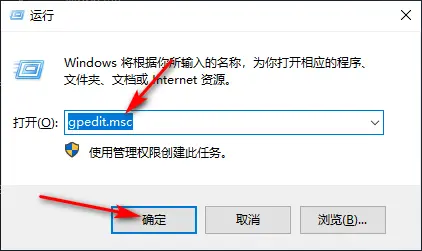
2、进入后依次点击计算机配置/windows设置,之后右击选择基于策略的QOS。
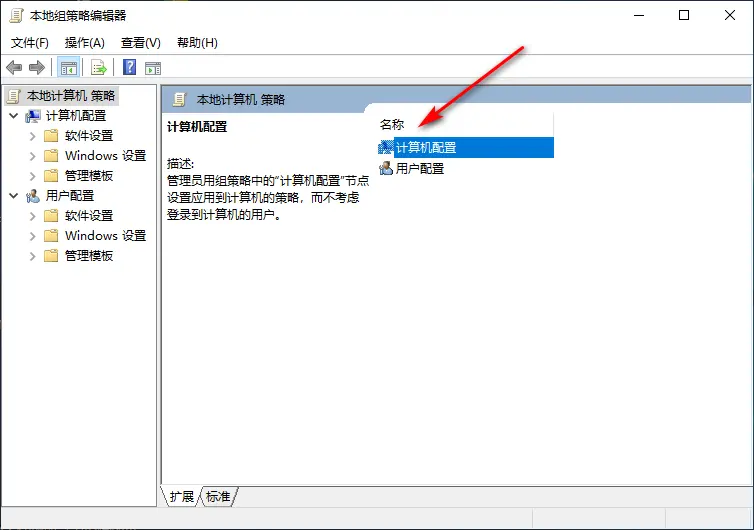
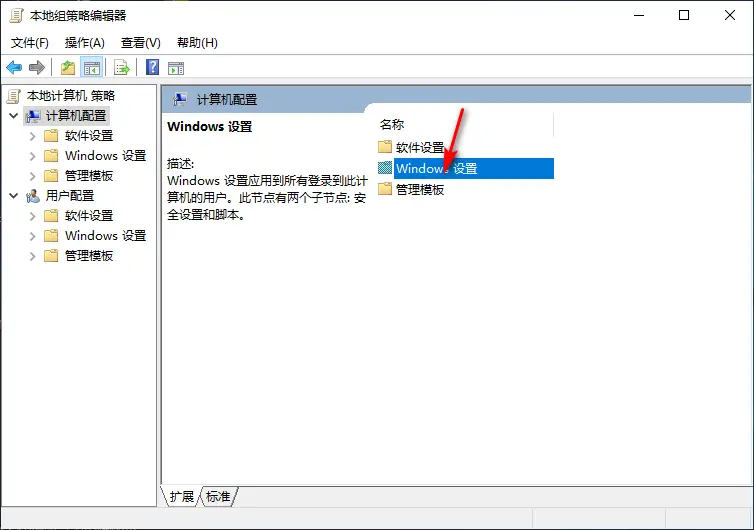
3、在弹出来的菜单中选择高级QOS设置,进入后勾选指定入站TCP吞吐量级别。
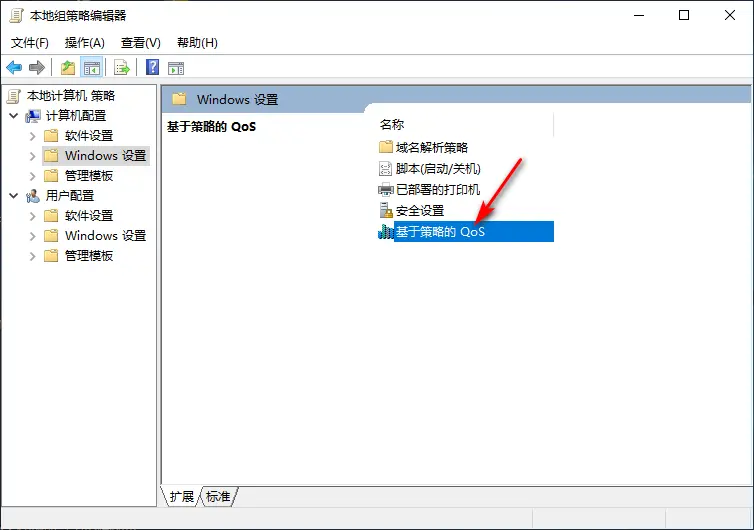
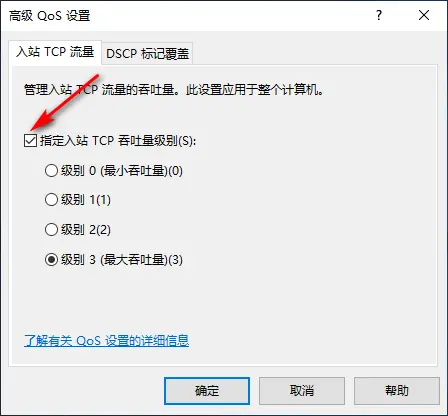
4、并按照自己电脑配置选择吞吐量级别,点击确定即可。
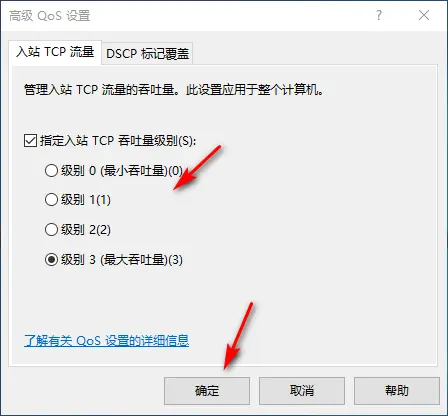
5、之后在返回到本地策略编辑中依次点击计算机配置/管理模板/网络/QOS数据包计划程序。
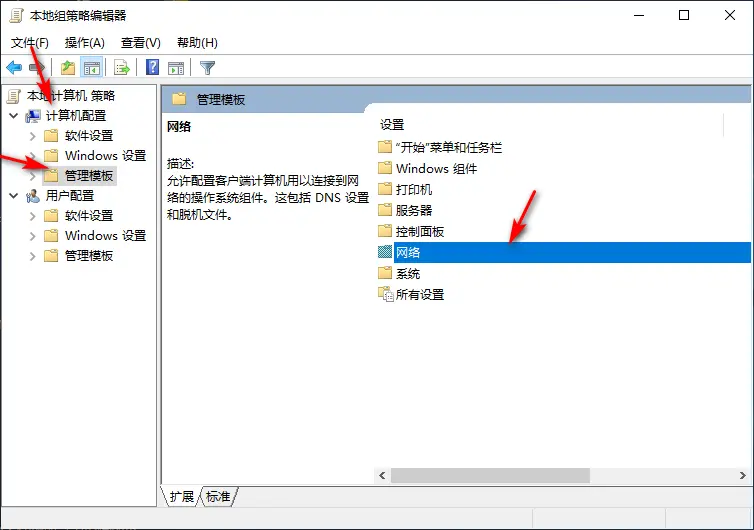
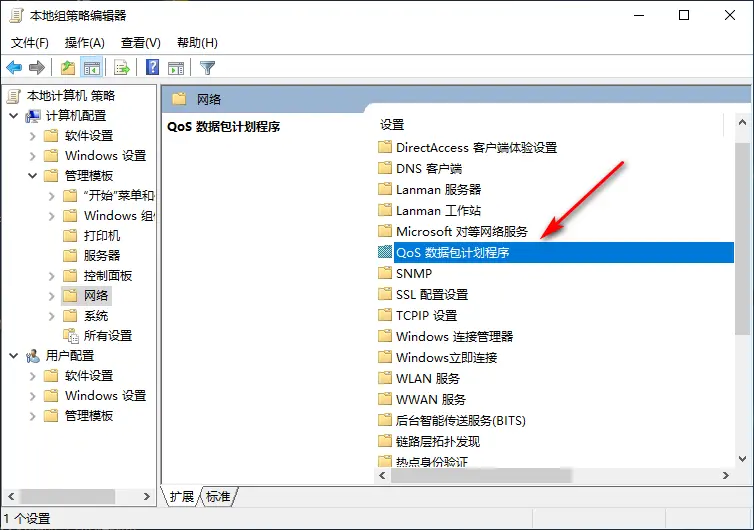
6、点击限制可保留带宽,进入后勾选已启用,将下方的宽带限制改为0,点击应用-确定即可。
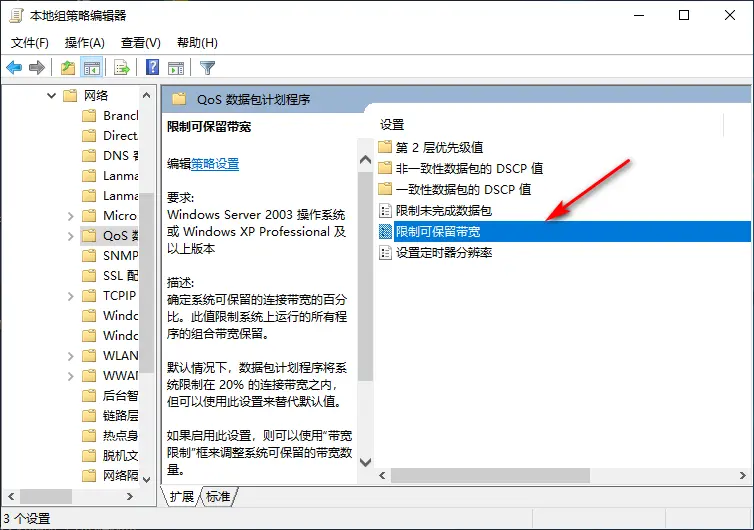
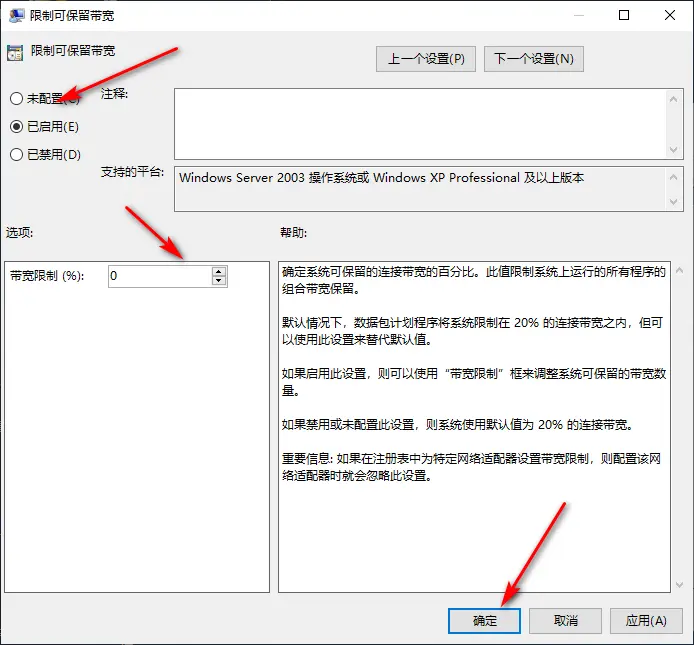
综上所述,以上内容就是关于win10突破校园网限速的方法,你学会了吗,心动的童鞋们赶快动手设置一下!
转载请超链接注明:头条资讯 » 校园网网速慢?教你一招win10突破校园网限速的方法
免责声明
:非本网注明原创的信息,皆为程序自动获取互联网,目的在于传递更多信息,并不代表本网赞同其观点和对其真实性负责;如此页面有侵犯到您的权益,请给站长发送邮件,并提供相关证明(版权证明、身份证正反面、侵权链接),站长将在收到邮件24小时内删除。